在Word中制作渐变的艺术字
2018-06-21 02:50:45来源:未知 阅读 ()

五颜六色的物品给人活力、时尚的感觉,而且十分好看。在办公的过程中,我们经常要去帮老板编排文档,那么怎样的文档才会吸引老板,并且让老板认为你编排出来的文档是独特的呢?那当然要学会使用艺术字啦!今天就用Word教大家,如何正确使用艺术字,让你的文档更出彩。
1、首先在输入“word联盟”,改变字体为“黑体”,大小为72。
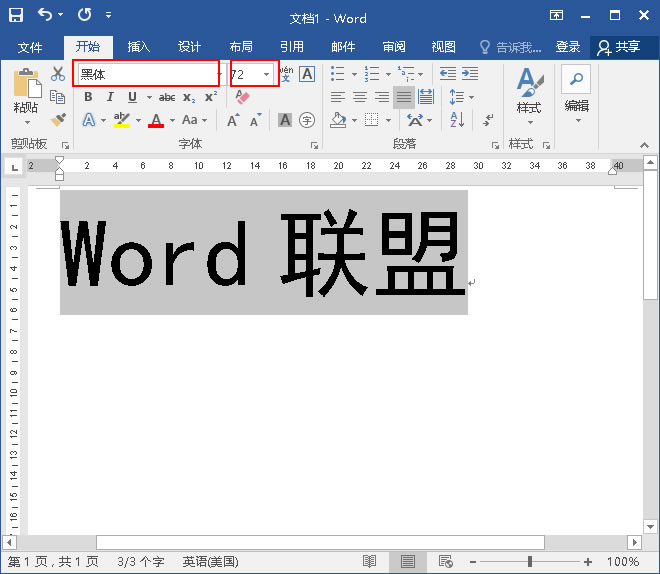
2、点击“开始”选项卡中的“字体”选项组,单击“字体颜色”按钮,在下拉菜单中选择“渐变”中的“其他渐变”。
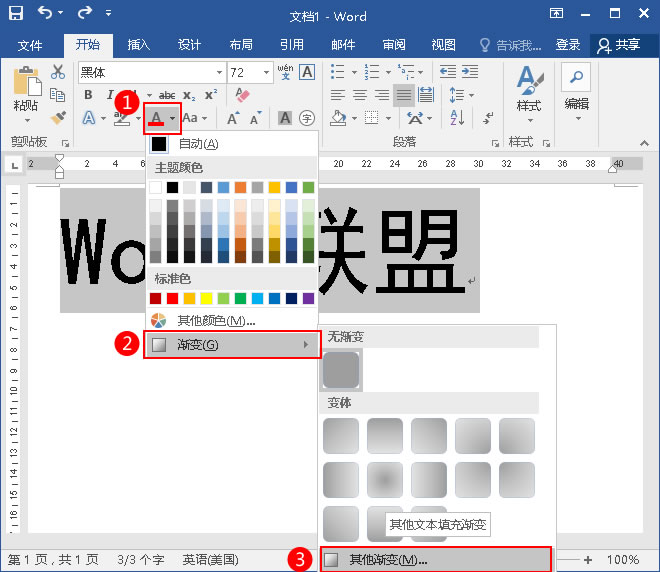
3、弹出“设置文本格式”窗格,选中“渐变填充”,然后鼠标左键单击渐变光圈1,将颜色改为红色。
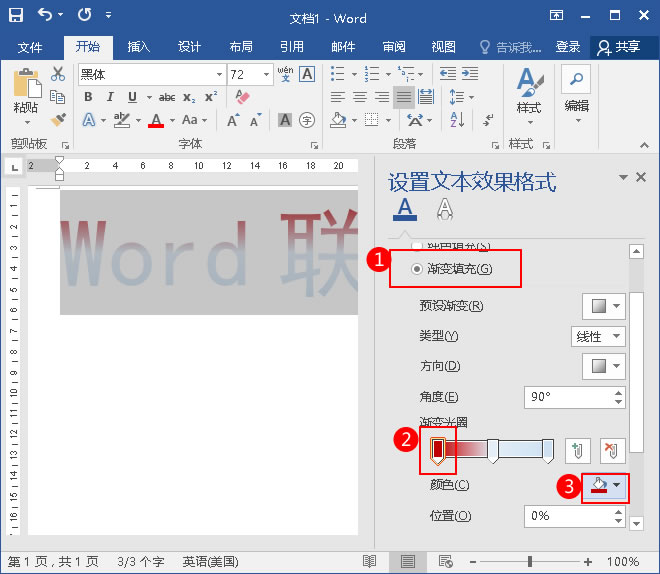
4、鼠标左键单击渐变光圈2,将颜色改为黄色。

5、鼠标左键单击渐变光圈3,将颜色改为蓝色,然后关闭窗格。
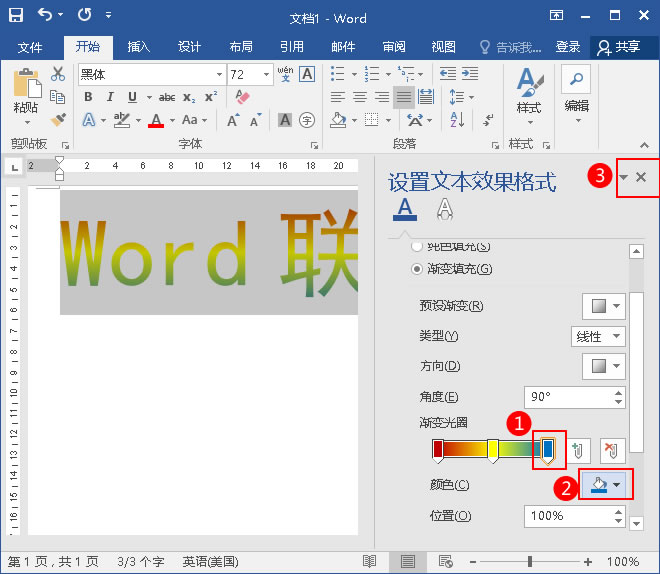
大功告成,五颜六色的艺术字就制作完成了。
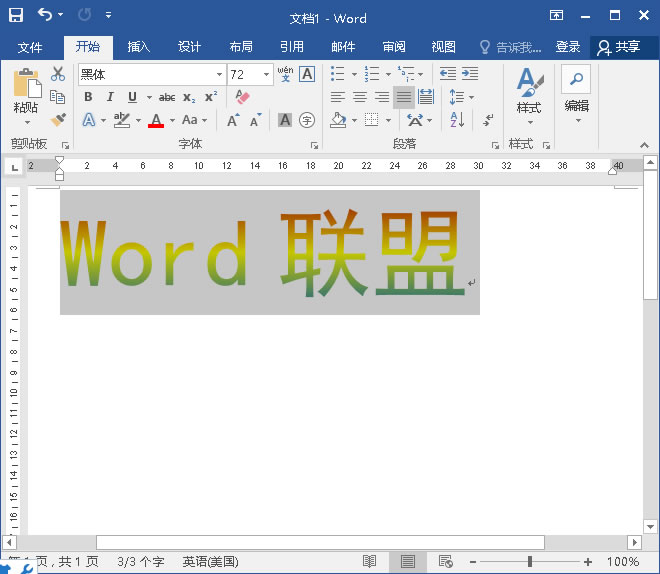
这样的字体是不是要好看的多呀?在视觉上给人的冲击还是挺大的,学会对渐变字体的运用,相信你的文档一定不会单调。所以今天赶快学起来吧。
标签:
版权申明:本站文章部分自网络,如有侵权,请联系:west999com@outlook.com
特别注意:本站所有转载文章言论不代表本站观点,本站所提供的摄影照片,插画,设计作品,如需使用,请与原作者联系,版权归原作者所有
- 制表位怎么设置?Word排版不用制表符,只不过是瞎忙一场 2020-07-09
- 流程图怎么做?用Word制作流程图超方便! 2020-07-07
- Word文档怎么让每一章设置不同页眉?书籍中惯用的排版技巧! 2020-07-05
- 如何让一个Word文档同时拥有纵向和横向页面? 2020-07-03
- Word公司专用文档模板这样做,一劳永逸! 2020-06-05
IDC资讯: 主机资讯 注册资讯 托管资讯 vps资讯 网站建设
网站运营: 建站经验 策划盈利 搜索优化 网站推广 免费资源
网络编程: Asp.Net编程 Asp编程 Php编程 Xml编程 Access Mssql Mysql 其它
服务器技术: Web服务器 Ftp服务器 Mail服务器 Dns服务器 安全防护
软件技巧: 其它软件 Word Excel Powerpoint Ghost Vista QQ空间 QQ FlashGet 迅雷
网页制作: FrontPages Dreamweaver Javascript css photoshop fireworks Flash
